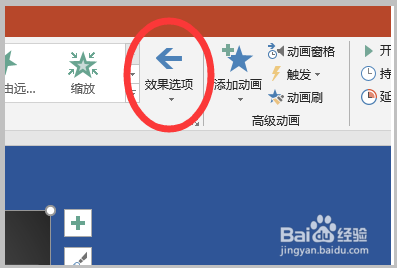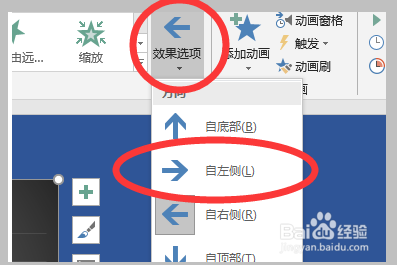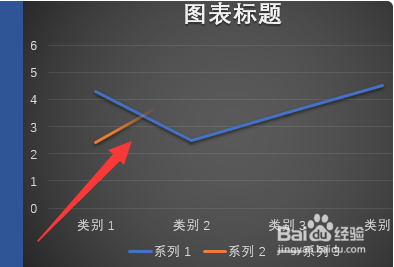PPT设置折线图中线条按次序出现,动画怎么设置
1、首先选中需要制作按次序出现折线的图表。
2、然后点击“动画”选项卡中的“擦除”动画效果。
3、然后点击“效果选项”的下拉三角形符号。
4、在打开的选项菜单中点击“自左侧”的选项。
5、再在相同的选项中点击“序列”下的“按系列”选项。
6、点击预览即可看到图表中的折线是按照类别按顺序出现的。
声明:本网站引用、摘录或转载内容仅供网站访问者交流或参考,不代表本站立场,如存在版权或非法内容,请联系站长删除,联系邮箱:site.kefu@qq.com。
阅读量:21
阅读量:96
阅读量:60
阅读量:22
阅读量:29